- Autor Lauren Nevill [email protected].
- Public 2023-12-16 18:50.
- Zuletzt bearbeitet 2025-01-23 15:18.
Mit dem Testen von Internetkanälen können Sie eine Vielzahl von Informationen über Ihre Internetverbindung erhalten. Diese Informationen umfassen die ein- und ausgehende Geschwindigkeit Ihres ISPs. Es kann sowohl im aktuellen Moment als auch genauer getestet werden - in einem bestimmten Zeitraum.
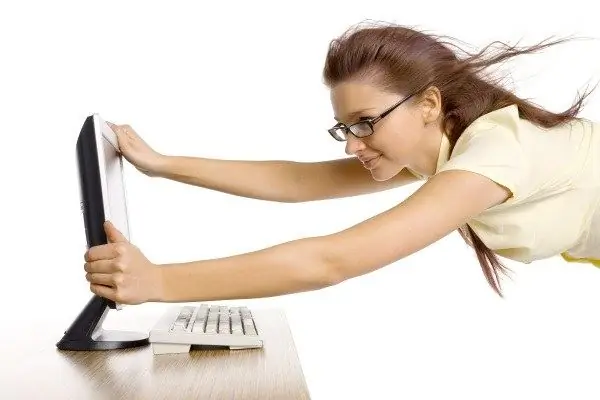
Anweisungen
Schritt 1
Mit verschiedenen Testdiensten können Sie Ihren Provider, IP, DNS-Adressen sowie die Geschwindigkeit der Internetverbindung überprüfen. Darunter sind Seiten: - Speed-Tester (https://speed-tester.info), - IP WHOIS (https://ip-whois.net), - Speed Your IP (https://speed.yoip.ru), - 2 IP (https://2ip.ru), - Yandex Internet (https://internet.yandex.ru/). Den qualitativ hochwertigsten Internet-Geschwindigkeitstest liefert der 2IP-Dienst, da er die vom Provider in Ihrem Tarifplan angegebenen Geschwindigkeitsangaben berücksichtigt und auch periodische Geschwindigkeitsprüfungen in gleichen Abständen durchführen kann, während der Computer online ist.
Schritt 2
Um die Geschwindigkeit im 2IP-Dienst zu überprüfen, gehen Sie zu https://2ip.ru/speed/ und deaktivieren Sie alle Programme, die Internetverkehr verwenden. Dies können sein: ICQ, Skype, TeamViewer, Dateimanager, FTP-Verbindungen, Browser-Tabs, Windows Update, Antivirus, Torrent, Downloader Sobald Sie das Herunterladen von Dateien auf Ihren Computer beendet haben, gehen Sie zurück zur 2IP-Dienstseite und geben Sie ein die vom Provider bereitgestellten Geschwindigkeitsfelder, eingehende und ausgehende Geschwindigkeit. Vergessen Sie gleichzeitig nicht, das Format der angegebenen Kanalgeschwindigkeit - Kbps oder Mbps aus der Dropdown-Liste auszuwählen. Wenn Sie die vom Anbieter angegebene Geschwindigkeit nicht kennen, überspringen Sie einfach diesen Schritt und klicken Sie auf "Test". Taste. Sie müssen einige Minuten warten, bevor Sie die Ergebnisse erhalten. Nach Abschluss des Tests zeigt der Bildschirm Informationen über die ein- und ausgehende Geschwindigkeit Ihrer Internetverbindung an.
Schritt 3
Um ein genaueres Ergebnis zu erhalten, müssen Sie den Test für die durchschnittliche Geschwindigkeit des Internetkanals bestehen. Dieser Test befindet sich unter https://2ip.ru/speednew/ Stellen Sie die erforderliche Messzeit in den Parametern ein - von 1 bis 10 Stunden (je länger - desto genauer das Ergebnis), den Zeitbereich für die Wiederholung der Messung - von 5 bis 60 Minuten sowie die E-Mail, an die Sie den Bericht erhalten möchten. Geben Sie danach den Sicherheitscode ein und klicken Sie auf die Schaltfläche "Test". Versuchen Sie während des Tests, der der Messzeit entspricht, keine Dateien herunterzuladen und verwenden Sie den Computer überhaupt nicht. Schließen Sie den Browser-Tab erst, wenn Sie die endgültigen Testergebnisse per E-Mail erhalten haben. Schalten Sie außerdem Ihren Computer nicht aus und unterbrechen Sie Ihre Internetverbindung nicht.






